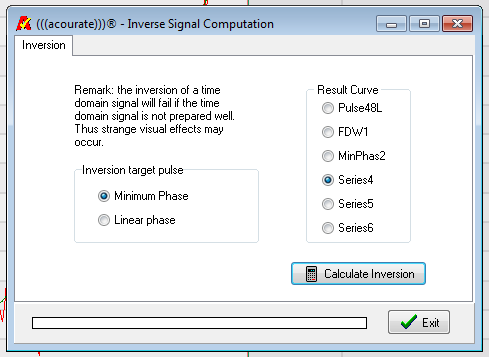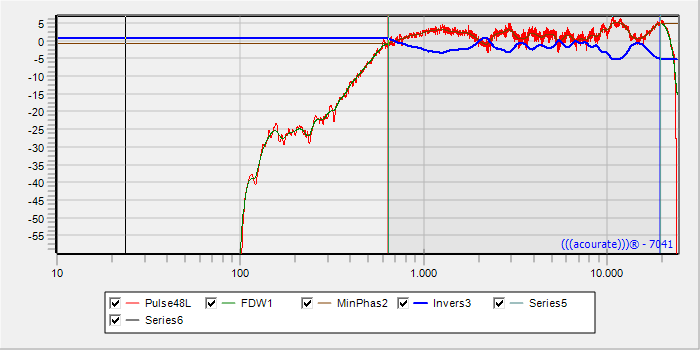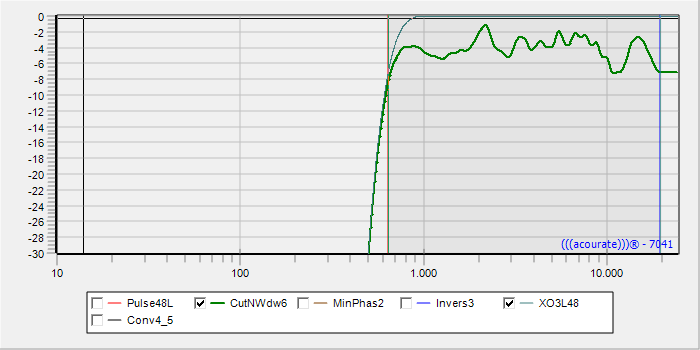This is an old revision of the document!
This page is not fully translated, yet. Please help completing the translation.
(remove this paragraph once the translation is finished)
Linearisierung digitaler Frequenzweichen
Das Lautsprecher-Gehäuse und -Chassis unterliegt Produktionsschwankungen, welche zu einer verringerten Paargleichheit der Lautsprecher und damit niedrigeren IACC-Werten führt. Digitale Frequenzeichen können jedoch in Acourate beliebig designet und verändert werden. Deshalb besteht die Möglichkeit jedem Chassis oder Weg eines Lautsprechers eine individuelle Frequenzweiche zu erstellen. Diese sind dann auf die Eigenschaften dieses einzelnen Systems aus Chassis und Lautsprecher-Gehäuse linearisiert.
Man muss sich vergegenwärtigen, dass bei diesem Schritt nur auf das System Chassis und Lautsprecher-Gehäuse eingegriffen werden soll, jedoch nicht eine komplette Korrektur erfolgen soll.
Um diese Bedingung zu erfüllen kann man z.B. einen geeigneten LogSweep verwenden, welcher den Tonumfang enthält, den die zu linearisierende Frequenzweiche abdeckt, jedoch keine Rauminformation. Ideal wäre dazu eine Messung in einem schalltoten Raum, oder eine Freifeldmessung, wo Einflüsse nur durch den Boden bestehen. Da diese Möglichkeiten aber nur selten bestehen kann man auch versuchen, die Raumeinflüsse möglichst zu minimieren. Dies kann durch eine Nahfeldmessung ca. 30-50cm vom Lautsprecher entfernt realisiert werden. Für hohe Frequenzen wird durch einpacken des Lautsprechers in Absorber der Raumeinfluss durch Reflexionen weiter vermindert. Da sich Raumeinflüsse nie ganz ausschließen lassen besteht weiterhin die Möglichkeit, z.B. die Messung direkt am Hörplatz vorzunehmen und die Werte beim Frequenzy Dependent Windowing mit Bedacht zu wählen.
Es kann keine generelle Vorgehensweise empfohlen werden, dazu sind die Vorgänge in den unterschiedlichen Hörräumen zu komplex. Die Meinungen wiedersprechen sich auch, ob nun unterhalb 200Hz bei Messungen im Hörraum linearisiert werden soll oder darf. Deshalb ist es am zielführendsten, wenn man die verschiedenen Möglichkeiten zur Erstellung und Aufbereitung des LogSweeps durchprobiert und das Ergebnis bei der Veränderung des IACC-Wertes beobachtet und entsprechende Hörvergleiche unternimmt.
Linearization digital crossovers
The speaker enclosure chassis and is subject to variations in production, which results in a decreased pair equality of the speaker and thus lower IACC values. However, digital frequency oaks can be in any Acourate designet and changed. It is therefore possible each chassis or the way a speaker to create a custom crossover. These are then linearized on the properties of individual system from chassis and speaker enclosure.
We must remember that should be taken in this step only on the system chassis and speaker enclosure, but should not take place a complete correction.
can be, for example, to meet this condition use a suitable LogSweep containing the tonal range, which the linearized to crossover covers, but no spatial information. Ideal would be a measurement in an anechoic chamber, or a free field where impacts are made only through the floor to do so. As these possibilities but rarely consist can also try to minimize the space influences as possible. This can be done away with a near field about 30-50cm from the speaker. For high frequencies is reduced by pack of the speaker in the absorber room influence by reflections on. As never leave room influences exclude all is also the possibility, for example make the measurement directly at the listening position and select the values at Frequency Dependent Windowing wisely.
It can be recommended no general approach to the operations in different listening rooms are too complex. The opinions are contradictory and whether to be linearized below 200Hz for measurements in the listening room now or must. Therefore it is zielführendsten if you tried the various options for creating and editing of LogSweeps and observed the result in changing the IACC value and corresponding audio comparisons undertakes.
Quick Guide:
Load pulse response in Curve 1
Curve 1 windows FDW> Curve 2
Mark to be linearized range
Phase Extraction to highlight area> Apply Curve 3
Amplitude inversion> Curve 4
Load original crossover at Turn 5
Convolution Inverse with original crossover
delete content from Kuve 2, select curve 6
Cut 'N Window of curve 6 in curve 2
Normailization on curve 2 apply (Individual Gain)
Save graph 2 as new XO … ..dbl file
Detailed Instructions:
1. First, an impulse response has to be created by above-mentioned aspects. This load in curve. 1
2. Select the tab TD-function> Frequenzy Dependent Windowing. The values are to be adapted to the circumstances when creating the log sweeps used. Higher values equal this from more bumps in the frequency response, but relate more space information with. Smaller values have to follow minor corrections, but hide the space better. This is, however, to consider also frequency-dependent (see FDW). Set as Destination curve Series2.
3. In the now windowed 2. curve of the field is marked with the two mouse buttons, one wants to use for the linearization of the crossover. This may be the region having particularly large fluctuations or you can cover the full range of the crossover. At the beginning and end of the curve, however, some distance should be allowed, since these areas are affected by the windowing (FDW).
4. In the right pane of the amplitude window, the start and at the end frequency MarkR the selected range is displayed in Markl, here 639Hz and 19396Hz.
5. To cancel the curve outside of the marked area TD-Functions is applied> Phase Extraction now. The amplitude above and below the selected frequencies is straightened thereby. Select as the target curve Series3.
6. Inverse calculate target curve Series4 With the FD-Functions> amplitude inversion.
7. So similar to the current screen should look like. Until now, 4 corners are occupied, the last corner INVERS3 is active. Now, select the radio buttons are still empty curve 5 and load the original created crossover format XO.dbl.
Fold 8. Now with TD-Functions> Convolution the Invers2 curve with the original crossovers file XO.dbl and load in curve. 6 Now all curves are occupied Curve2 select the radio button and delete it from the view. Then again highlight curve 6 as active curve.
9. By the convolution, the number of samples has doubled in the filter curve of the sixth The filter should be cut to the standard length of 65536 samples again. For this purpose select the TD functions> Cut'n Window tab and run with the settings shown here as destination curve empty curve. 2
10. In the figure above, the original is now crossover and to see the way you just created. Now only the maximum amplitude must still be adjusted to the maximum amplitude of the original crossover:
11. In TD-Functions tab select> Normalization. The curve should be normalized is No.2, choose a type individual gain. (Note. This step is important to note which switch type is linearized, since not all points as the Neville Thiele crossover used in Example are normalized to 0dB When other types of points used to load the original crossover for normalizing to the correct value and to the maximum value of the amplitude to normalize (Max value among bins in the data window).
12. Now the preparation of the linearized crossover is complete. Save the current curve No.2 to a new folder under the old name of the crossover.
should 13. To control the linearized Soft carry out the measurement microphone are placed in the same place as it was used during LogSweep. Instead of the original crossover, the new linearized crossover is integrated as * .wav file in the filter box, before recording in the LogSweep recorder.
14. The final check is carried out after the merge of all linearized crossover to a new multi-way Wav file. This is followed by another LogSweep at the listening position, which generates the pulse responses for the final filter creation. Is this Hörergebniss unsatisfactory or the use of linearized crossover with greater losses associated with the IACC values, a new linearization should be made with other preset (see above introductory text).
Schnellanleitung:
- Pulsantwort in Kurve 1 laden
- Kurve 1 Fenstern mit FDW > Kurve 2
- Zu linearisierenden Bereich markieren
- Phase Extraction auf markieren Bereich anwenden > Kurve 3
- Amplitude Inversion > Kurve 4
- Original Frequenzweiche in Kurve 5 laden
- Convolution Inverse mit Original Frequenzweiche
- Inhalt aus Kuve 2 löschen, Kurve 6 anwählen
- Cut 'N Window von Kurve 6 in Kurve 2
- Normailization auf Kurve 2 anwenden (Individual Gain)
- Kurve 2 als neue XO…..dbl Datei speichern
Ausführliche Anleitung:
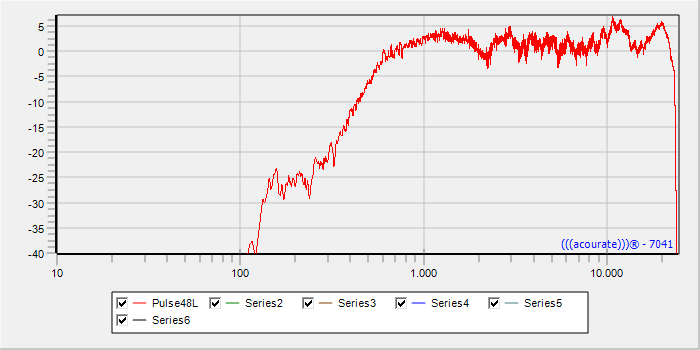
1. Zuerst muss nach oben erläuterten Gesichtspunkten eine Pulsantwort erstellt werden. Diese in Kurve 1 laden.
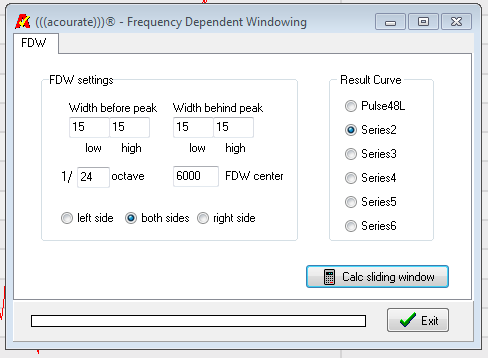
2. Im Reiter TD-Funktions > Frequenzy Dependent Windowing auswählen. Die Werte sind dabei an die Umstände bei der Erstellung des verwendeten Log-Sweeps anzupassen. Höhere Werte gleichen dabei mehr Unebenheiten im Frequenzgang aus, beziehen aber größere Rauminformationen mit ein. Kleinere Werte haben kleinere Korrekturen zu folge, blenden jedoch den Raum besser aus. Dies ist jedoch auch Frequenzabhängig zu betrachten (siehe FDW). Als Zielkurve Series2 wählen.

3. In der nun gefensterten 2. Kurve wird der Bereich mit den beiden Maustasten markiert, den man für die Linearisierung der Frequenzweiche verwenden möchte. Dies kann der Bereich sein, der besonders große Schwankungen aufweist oder man kann die ganze Bandbreite der Frequenzweiche erfassen. Zu den Anfangs- und Endpunkten der Kurve sollte jedoch etwas Abstand gelassen werden, da diese Bereiche durch die Fensterung (FDW) beeinflusst werden.
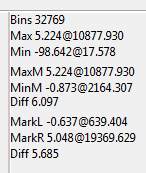
4. Im rechten Bereich des Amplitudenfensters wird bei MarkL die Start- und bei MarkR die Endfrequenz des markierten Bereichs angezeigt, hier 639Hz und 19396Hz.
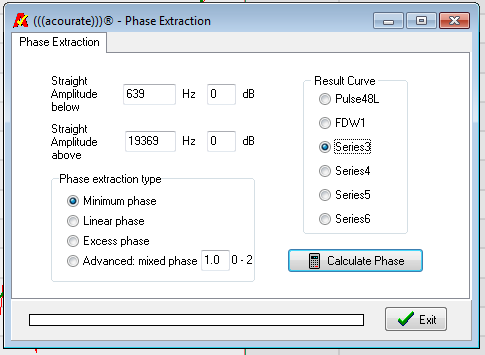
5. Um die Kurve außerhalb des markierten Bereiches zu verwerfen wird nun TD-Functions > Phase Extraction angewendet. Die Amplitude unterhalb und oberhalb der ausgewählten Frequenzen wird dabei begradigt. Als Zielkurve Series3 anwählen.
6. Mit der FD-Functions > Amplitude Inversion die Inverse in Zielkurve Series4 berechnen.
7. So ähnlich sollte der aktuelle Bildschirminhalt aussehen. Bis jetzt sind 4 Kurven belegt, die letzte Kurve Invers3 ist aktiv. Nun an den RadioButtons die noch leere Kurve 5 anwählen und die Original erstellte Frequenzweiche im Format XO.dbl laden.
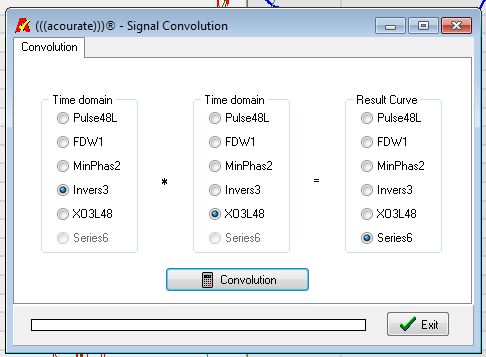
8. Nun mit TD-Functions > Convolution die Invers2 Kurve mit der Original Frequenzweichen Datei XO.dbl falten und in Kurve 6 laden. Da nun alle Kurven belegt sind Kurve2 an den RadioButtons anwählen und aus der Ansicht löschen. Dann wieder Kurve 6 als aktive Kurve markieren.

9. Durch die Faltung hat sich die Anzahl der Abtastwerte im Filter der Kurve 6 verdoppelt. Der Filter muss nun wieder auf die übliche Länge von 65536 Abtastwerten zurechtgeschnitten werden. Dazu aus dem Reiter TD-Functions > Cut'N Window wählen und mit den dargestellten Einstellungen ausführen, als Zielkurve dabei die leere Kurve 2 wählen.
10. Im obigen Bild ist nun die Original Frequenzweiche und die so eben erstellte zu sehen. Nun muß nur noch die maximale Amplitude an die maximale Amplitude der Original Frequenzweiche angeglichen werden:
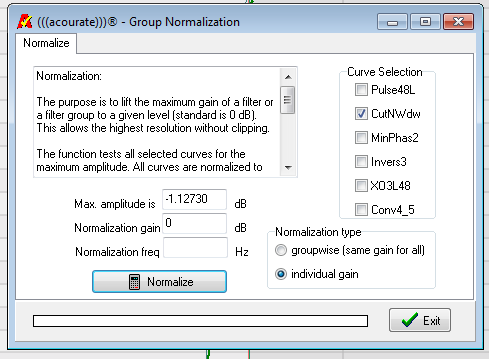
11. Im Reiter TD-Functions > Normalization wählen. Die Kurve, welche normalisiert werden soll ist Nr.2, als type individual gain wählen. (Hinweis: Bei diesem Schritt ist zu beachten, welchen Weichentyp man linearisiert, da nicht alle Weichen wie die im Beispiel verwendete Neville-Thiele Weiche auf 0dB normalisiert werden. Werden andere Weichentypen verwendet ist für das Normalisieren auf den korrekten Wert die Originalweiche zu laden und auf den Maximalwert der Amplitude (im Datenfenster Max Wert unter Bins) zu normalisieren.

12. Nun ist die Erstellung der linearisierten Frequenzweiche abgeschlossen. Die aktuelle Kurve Nr.2 in einem neuen Ordner unter der alten Bezeichnung der Frequenzweiche speichern.

13. Um eine Kontrolle der linearisierten Weiche durchzuführen sollte das Messmikrofon an die gleiche Stelle platziert werden, wie es beim LogSweep verwendet wurde. Anstelle der Original Frequenzweiche wird die neue, linearisierte Frequenzweiche als *.wav Datei im Feld Filter vor der Aufzeichnung in den LogSweep-Recorder eingebunden.
14. Die endgültige Kontrolle erfolgt nach der Zusammenführung aller linearisierter Frequenzweichen zu einer neuen Multiway-Wav Datei. Danach erfolgt wieder ein LogSweep am Hörplatz, der die Pulsantworten für die abschließende Filtererstellung generiert. Ist das Hörergebniss unbefriedigend oder die Verwendung der linearisierten Weiche mit größeren Verlusten bei den IACC-Werten verbunden, sollte eine erneute Linearisierung mit anderen Voreinstellung (siehe Einleitungstext oben) vorgenommen werden.